
Web tarayıcılarınızdaki Google'a erişmenin hızlı ve kolay bir yolu Google'ı ana sayfanızı yapmaktır. Bunu Chrome, Firefox ve Edge gibi tarayıcılarda yapabilirsiniz ve size nasıl olduğunu göstereceğiz.
Tarayıcınız, herhangi bir sitenin URL'siyle doldurabileceğiniz bir kutuya sahiptir. Ana sayfanızı yapın . Herhangi bir bölgeye özgü Google sitesini ayarlayabilirsiniz ( Google Birleşik Krallık ) eğer tercih ederseniz ana sayfa olarak.
İLGİLİ: Mac'te Safari Ana Sayfasını Nasıl Değiştirilir
Google Masaüstünde Chrome'da ana sayfanızı yapın
Chrome'da, Google ana sayfanızı yapabilirsiniz, böylece adres çubuğunun yanında olan ev simgesine tıkladığınızda açılır. Ayrıca Google'ın başlatılmasını da yapabilirsiniz. Chrome tarayıcısını aç . Bunların her ikisini de aşağıda nasıl yapacağınızı göstereceğiz.
Google'ı ana sayfanız olarak ayarlayın
Giriş düğmesini yapmak için Google'ı başlatın, ardından Chrome'un sağ üst köşesinde, üç noktaya tıklayın.
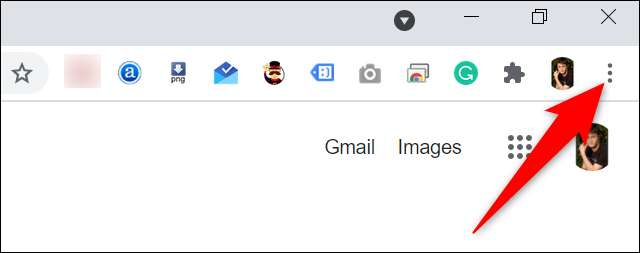
Üç nokta menüsünden "Ayarlar" seçeneğini seçin.
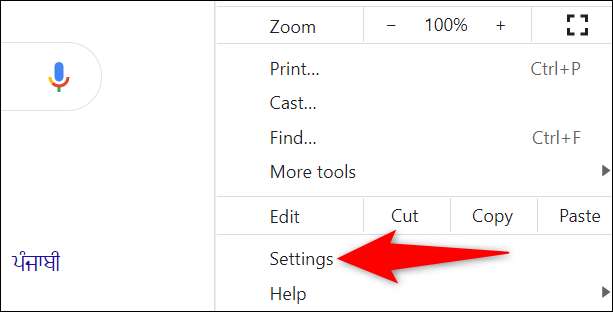
Sol kenar çubuğundan "Ayarlar" da, "Görünüm" seçeneğini seçin.
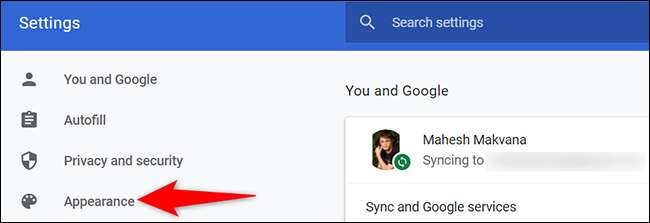
Sağdaki bir "görünüm" bölümünü göreceksiniz. Burada, zaten etkin değilse, "HOME HOME düğmesini gösterin" etkinleştirin.
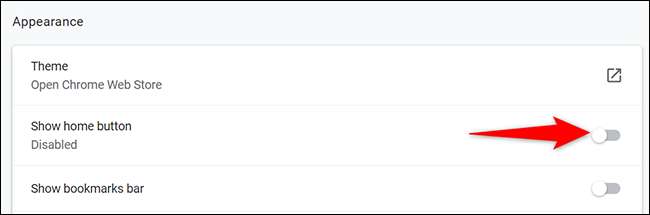
Bölümü genişletmek için "HOME HOME düğmesini göster" seçeneğini tıklayın. Ardından, "yeni sekme sayfasının" seçeneğinin altında, metin alanını tıklatın ve aşağıdaki URL'yi yazın. Ardından ENTER tuşuna basın.
https://www.google.com
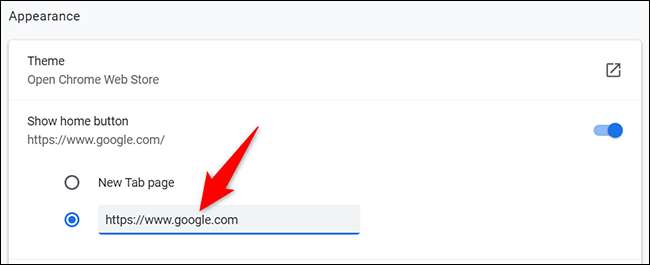
Ve Google artık bilgisayarınızdaki Chrome'daki ana sayfa. Denemek için, adres çubuğunun yanındaki ev simgesini tıklatın ve Google açılacaktır.
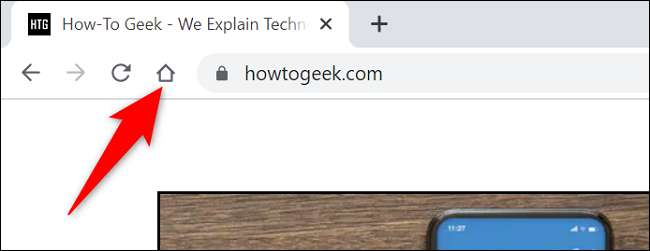
Chrome'u başlangıçta Google'ı başlatın
Bunu yapmak için Chrome Google'ı açar tarayıcıyı başlattığınızda, Google'ı Chrome'un başlangıç bölümüne ekleyin.
Bunu yapmak için, Chrome'un sağ üst köşesinde, üç noktaya tıklayın ve "Ayarlar" ı seçin.
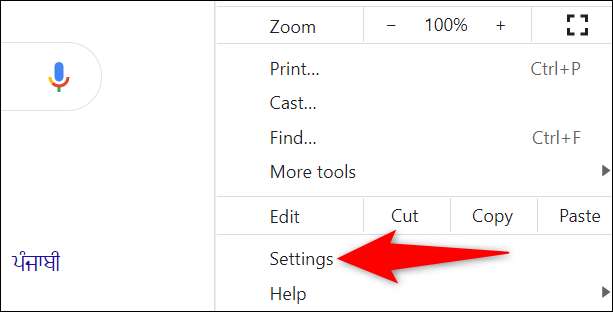
Sol kenar çubuğundan "Ayarlar" da, "Başlangıçta" seçeneğini seçin.
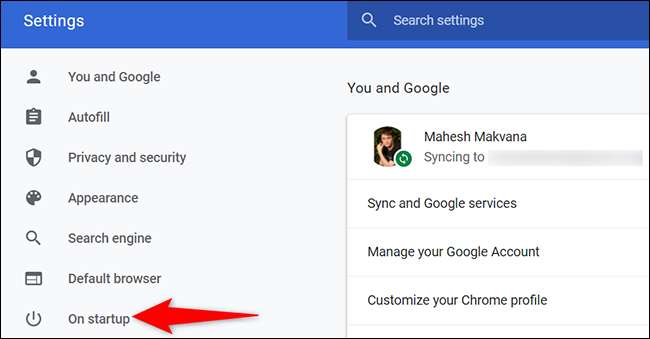
Sağda bir "başlangıç" bölümü görünecektir. Burada, "Belirli bir sayfayı veya sayfa grubunu aç" olarak etkinleştirin.
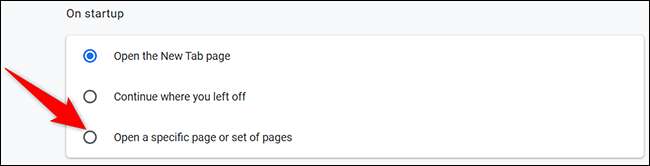
Genişleyen menüde, "Yeni bir sayfa ekle" yi tıklayın.

Krom küçük bir "Yeni Sayfa Ekle" penceresi açacaktır. Bu pencerede "Site URL'si" alanını tıklayın ve aşağıdaki URL'yi yazın. Sonra "Ekle" yi tıklayın.
https://www.google.com
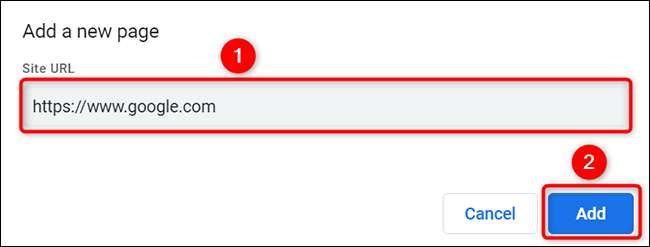
Sen hazırsın. Şu andan itibaren, Chrome'u başlattığınızda , Google sitesini otomatik olarak başlatacaktır.
İLGİLİ: Windows 10'da Klavye Kısayoluyla Chrome Nasıl Başlatılır
Google'ın ana sayfanızı CHROME'de mobil cihazınızda yapın
Sadece Android'de Chrome'da bir ana sayfa belirleyebilirsiniz. Bunu Chrome'un iPhone ve iPad sürümlerinde yapılacak bir seçenek yok.
Ana sayfayı ilk önce Android telefonunuzda Chrome'u açın.
Chrome'un sağ üst köşesinde, üç noktaya dokunun.
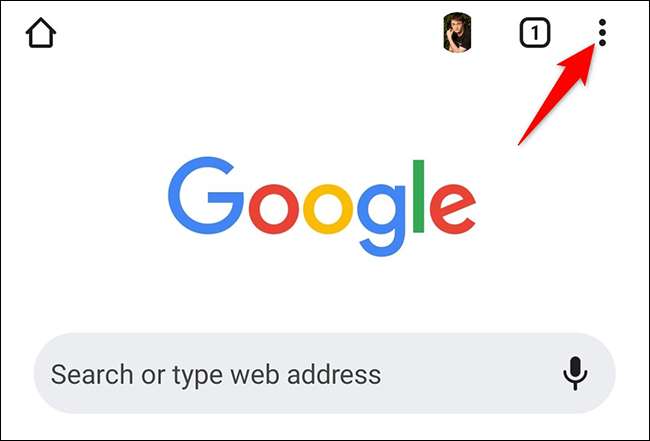
Üç nokta menüsünden "Ayarlar" seçeneğini seçin.
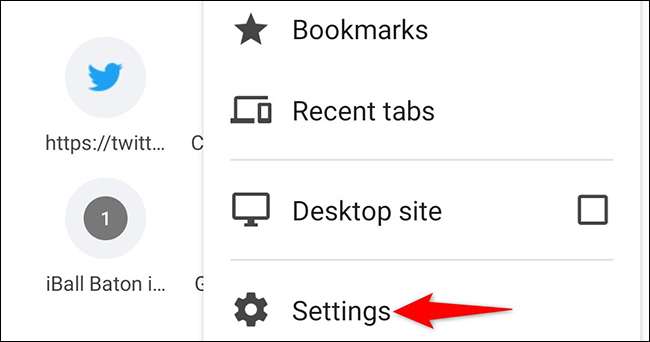
"Ayarlar" sayfasını "Gelişmiş" bölümüne kaydırın. Burada, "Ana Sayfa" dokunun.
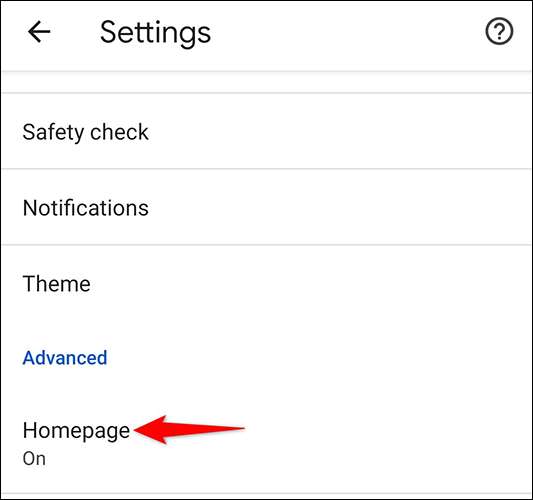
"Ana Sayfa" ekranında, yukarıdaki geçişleri açın. Ardından "Özel Web Adresini Girin" alanına dokunun ve aşağıdakileri yazın:
https://www.google.com
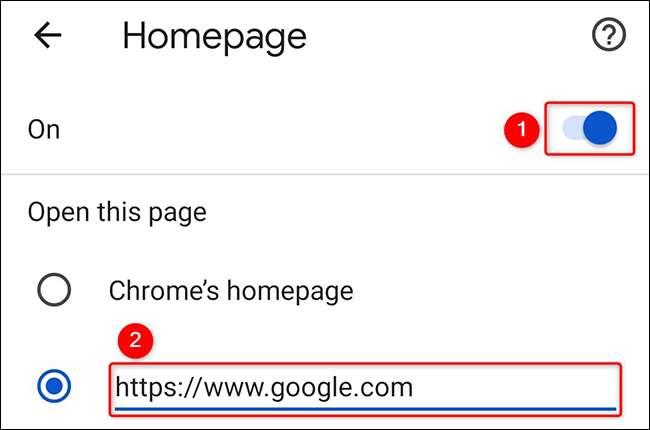
Ve bu kadar. Chrome'daki ev simgesine dokunduğunuzda, Google sitesini yükler.
Google'ı Masaüstünde Firefox'ta ana sayfanızı yapın
Google'ı Firefox'teki ana sayfanız olarak ayarlamak için, Bilgisayarınızda Firefox'u açın .
Firefox'un sağ üst köşesinde, üç yatay çizgiyi tıklatın.
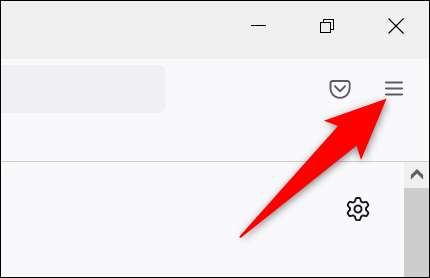
Açılan menüde, "Ayarlar" ı tıklayın.
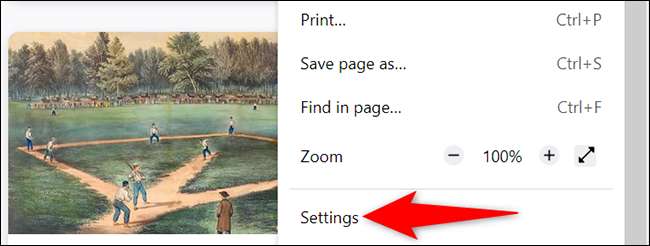
Sol kenar çubuğundan "Ayarlar" da "HOME" seçeneğini seçin.
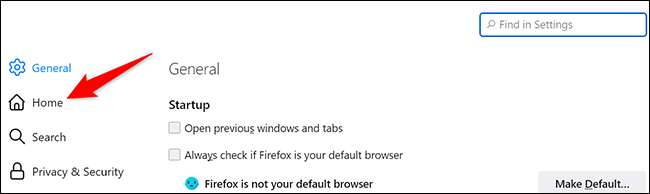
Bir "ev" sayfası açılacak. Burada, "Yeni Windows ve Sekmeler" bölümünde, "Ana Sayfa ve Yeni Windows" açılır menüsünü tıklatın ve "Özel URL'ler" seçeneğini seçin.
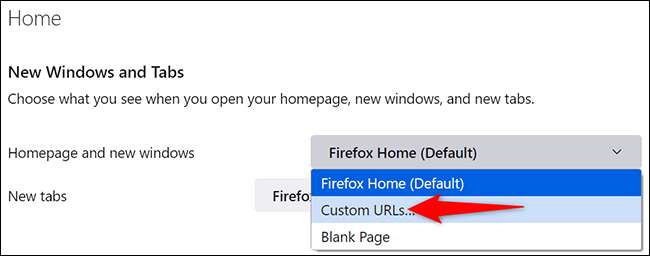
"Bir URL Yapıştır" alanında aşağıdakileri yazın ve ENTER tuşuna basın.
https://www.google.com
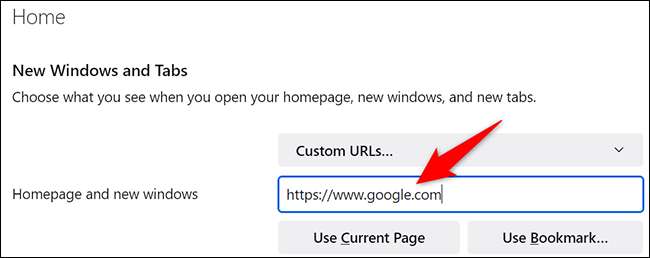
Firefox şimdi Google ana sayfasını yaptı. Yeni bir Firefox penceresi açtığınızda, Google sitesini otomatik olarak yükler.
Google'da Firefox'ta ana sayfanızı yapın.
Firefox'un Android sürümünde, bir ana sayfa belirlemenin yolu yok. Bunun yerine, Google, Firefox'un ilk sayfasında görünen üst siteler listesine ekleyebilirsiniz. Bir iPhone ve iPad'de, Firefox'ta uygun bir ana sayfa belirleyebilirsiniz.
Ana sayfayı android olarak ayarla
Firefox'u telefonunuzda başlatın. Üstteki adres çubuğuna dokunun, aşağıdakileri yazın ve Enter tuşuna basın:
https://www.google.com
Google sitesi yüklendiğinde, Firefox'un sağ üst köşesinde, üç noktaya dokunun.
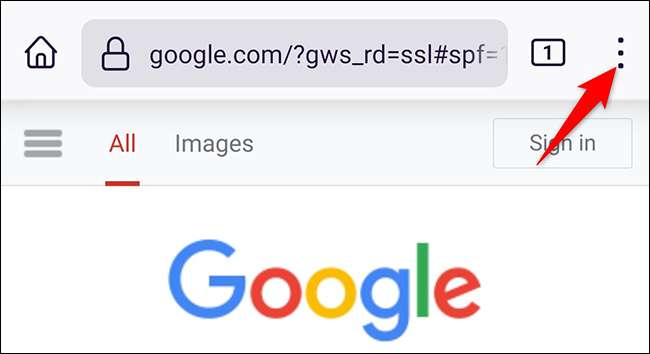
Üç nokta menüsünde, "En iyi sitelere ekle" e dokunun.

Google şimdi Firefox'un varsayılan sayfasındaki Site Listesine sabitlendi. Siteye hızlıca erişmek için dokunun.
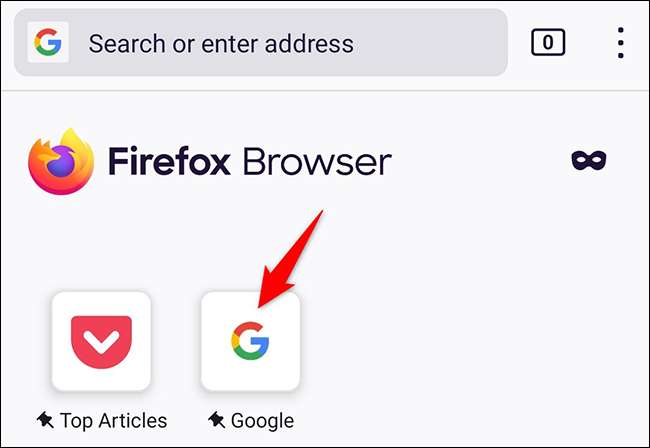
Ana sayfayı iPhone ve iPad'de ayarla
Firefox'u iPhone veya iPad'inizde açın. Sağ alt köşede, üç yatay çizgiye dokunun.

Açılan menüde, "Ayarlar" üzerine dokunun.
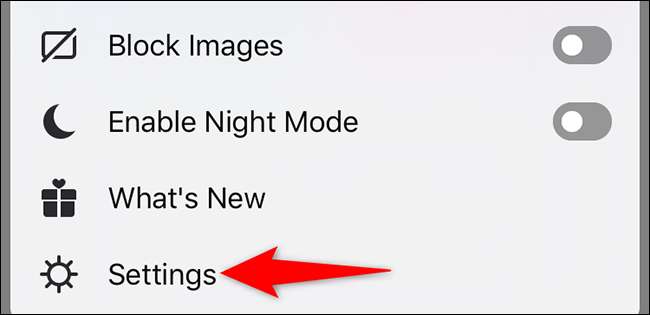
"Ayarlar" sayfasında "HOME" seçeneğini seçin.
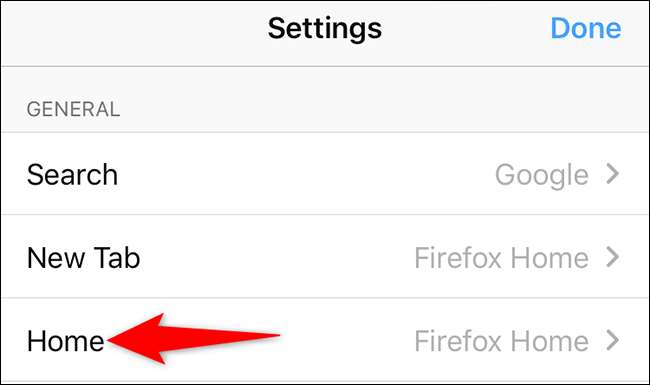
"Ev" ekranında, "Show" bölümünde, "Özel URL" üzerine dokunun ve aşağıdakileri yazın. Sonra ENTER tuşuna basın:
https://www.google.com
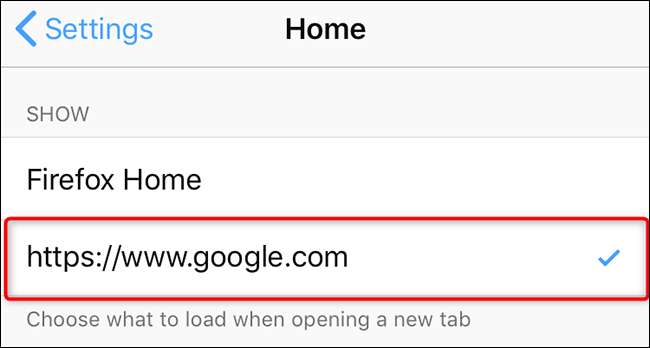
Google şimdi Firefox'teki ana sayfa.
Google'ın ana sayfanızı masaüstünde kenarında yapın
Microsoft Edge'de, ana düğmeyi Google'ı başlatabilir ve Google'ın otomatik olarak başlatılmasını da sağlayabilirsiniz. Kenar açtığında . Size her ikisini de nasıl yapacağınızı gösterelim.
Eve tıkladığınızda Google'ı açın
Ev düğmesini, Google'ı kenarında başlatın, önce bilgisayarınızda kenarı açın.
Edge'in sağ üst köşesinde, üç noktaya tıklayın.
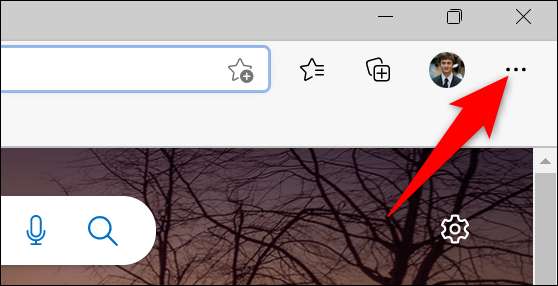
Üç nokta menüsünden "Ayarlar" seçeneğini seçin.
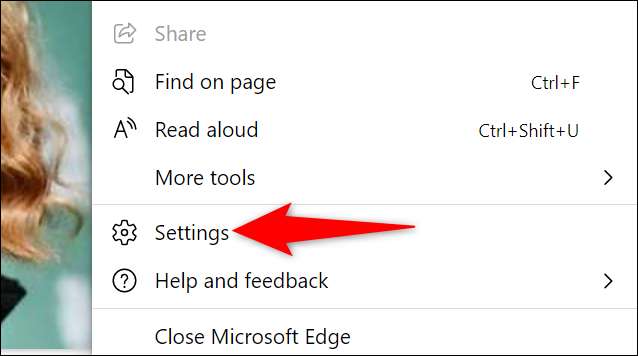
"Ayarlar" penceresinde, sol kenar çubuğunda "Görünüm" i tıklayın.
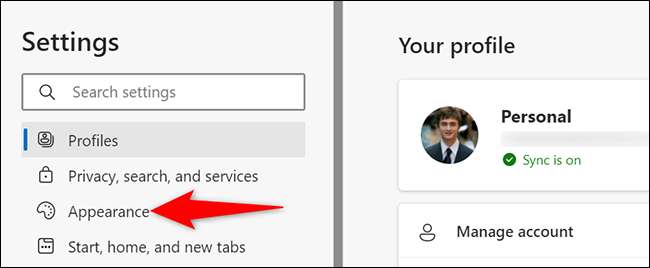
"Görünüm" sayfasını "Araç Çubuğunda gösterilecek hangi düğmeleri seçin" bölümüne gidin. Bu bölümde "Home Düğmesi" seçeneğini açın. Ardından, geçişin yanında, "Düğme URL'sini ayarlayın."
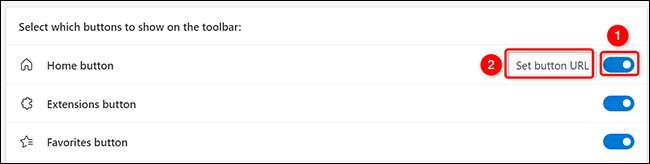
Şimdi, ev düğmesini hangi siteye götüreceğinizi belirteceksiniz. Açılan "Home Düğmesi" bölümünde, "URL'yi gir" alanını tıklayın ve aşağıdaki URL'yi yazın. Sonra "Kaydet" i tıklayın.
https://www.google.com
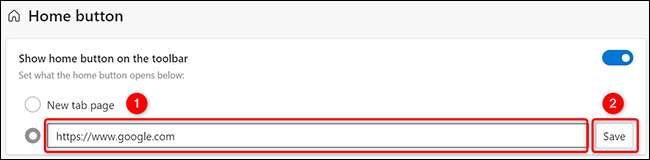
Ve Google'ı bilgisayarınızda kenardaki ana sayfa olarak ayarladınız. Google'ı ziyaret etmek istediğinizde adres çubuğunun yanındaki ana düğmeye tıklayın.
Kenar başlattığınızda Google'ı açın
Tarayıcıyı başlattığınızda Google'ı açın, Google'ı kenardaki başlangıç sayfası olarak ayarlayın. Bunu yapmak için, önce bilgisayarınızda açık kenarı açın.
Edge'in sağ üst köşesinde, üç noktaya tıklayın ve "Ayarlar" seçeneğini seçin.
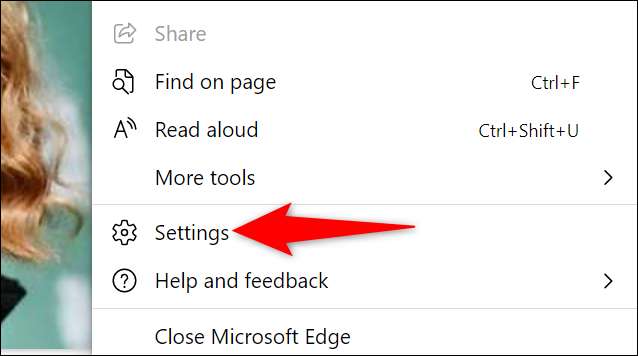
"Ayarlar" sayfasında, sol kenar çubuğunda, "Başlat, Ev ve Yeni Sekmeler" ı tıklayın.

"Kenar başladığında" bölümünde, sağdaki bölümü "Bu Sayfaları Aç" seçeneğini seçin.

"Sayfalar" ın yanında "Yeni bir sayfa ekle" e tıklayın.
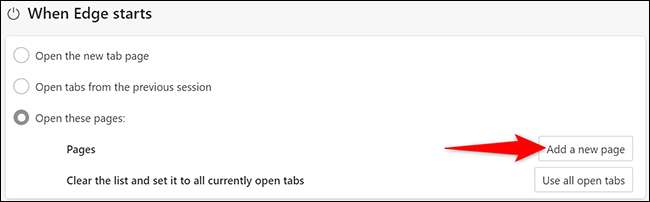
Artık tarayıcıyı açtığınızda hangi siteyi başlatacağınızı belirteceksiniz. "Yeni bir sayfa ekle" penceresinde, "Bir URL Girin" alanını tıklayın ve aşağıdaki URL'yi yazın. Ardından "Ekle" yi seçin.
https://www.google.com

Hepiniz bitti. Google artık kenardaki başlangıç sayfasıdır ve tarayıcıyı açtığınızda otomatik olarak başlatılır.
Google'ın ana sayfanızı cep telefonunuzda
EDGE'in ana sayfasını iPhone, iPad veya Android'de, ilk önce telefonunuzdaki açık kenarı ayarlamak veya değiştirmek için.
Kenarın alt kısmında, üç noktaya dokunun.
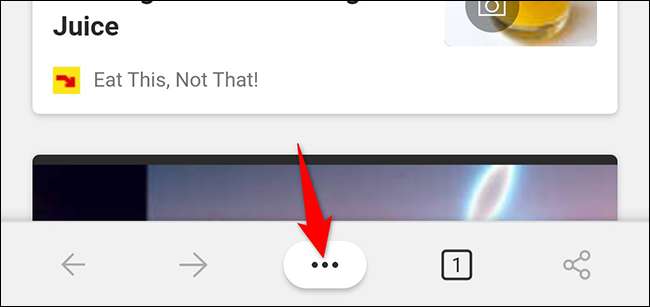
Açılan menüden "Ayarlar" seçeneğini seçin.

"Ayarlar" da "Genel" e dokunun.
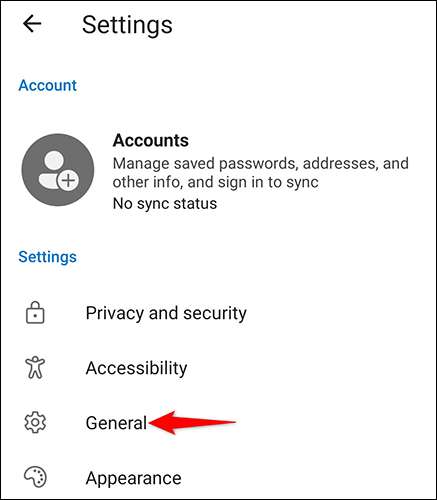
"Genel" sayfanın alt kısmında, "Ana Sayfa" bölümünden "Belirli bir sayfa" seçeneğini seçin.

Bir "Ana Sayfa Ayarla" kutusu açılacaktır. Bu kutuya, metin alanına dokunun ve aşağıdakileri yazın. Sonra "Kaydet" e dokunun.
https://www.google.com
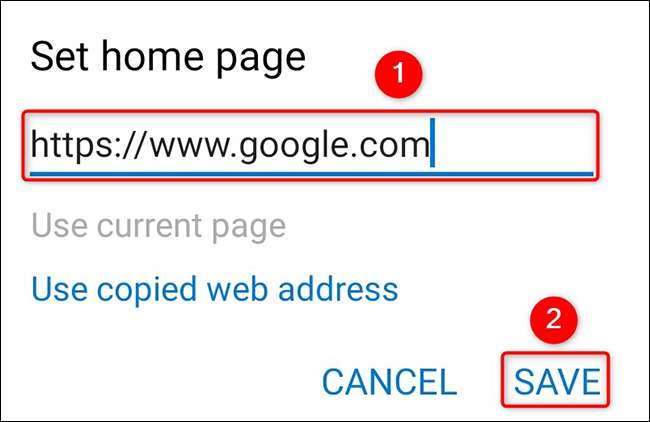
Google'ı Safari'de ana sayfanız olarak ayarlayın.
Ne yazık ki, iPhone ve iPad için Safari, kesin bir "ana sayfa" özelliğine sahip değil. Açtığınız son web sayfasını veya başlangıç sayfasına açacak. Ancak yapabilirsin Başlangıç sayfasını özelleştirin Google'a bir bağlantı eklemek için, Varsayılan arama motorunuzu değiştirin Google'a veya Google'a Ana Ekranınıza Bir Bağlantı Ekle ve Safari'yi başlatmak istediğiniz zaman kullanın.
Mac'teyseniz, ilk önce Safari & GT'yi tıklatarak Google ana sayfanızı yapabilirsiniz; Tercihler veya Klavye Kısayolunu +, (virgül) kullanın. Sonra "Genel" yi tıklayın.
"Ana Sayfa" alanında aşağıdakileri girin:
https://www.google.com
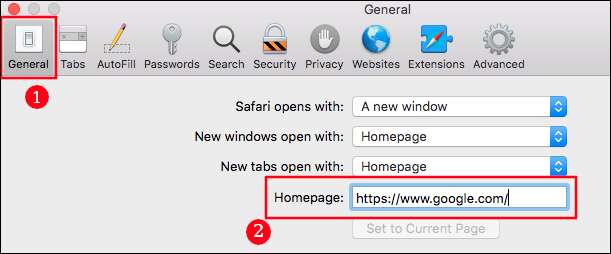
Ayrıca "yeni pencereler açık" ve "ile açılan yeni sekmeler" "ana sayfa" olarak ayarlandığından emin olmak istersiniz.
Hazırsınız. Tüm web tarayıcılarınızdan en sevdiğiniz siteye hızlı erişimin keyfini çıkarın!
Yapabileceğini biliyor muydun? Bir web sitesini bir Windows uygulamasına dönüştürün ? Google için bunu deneyin, böylece en sevdiğiniz site PC'nizde yerel bir uygulama olarak çalışır.
İLGİLİ: Windows 10 uygulamasına bir web sitesi nasıl yapılır







